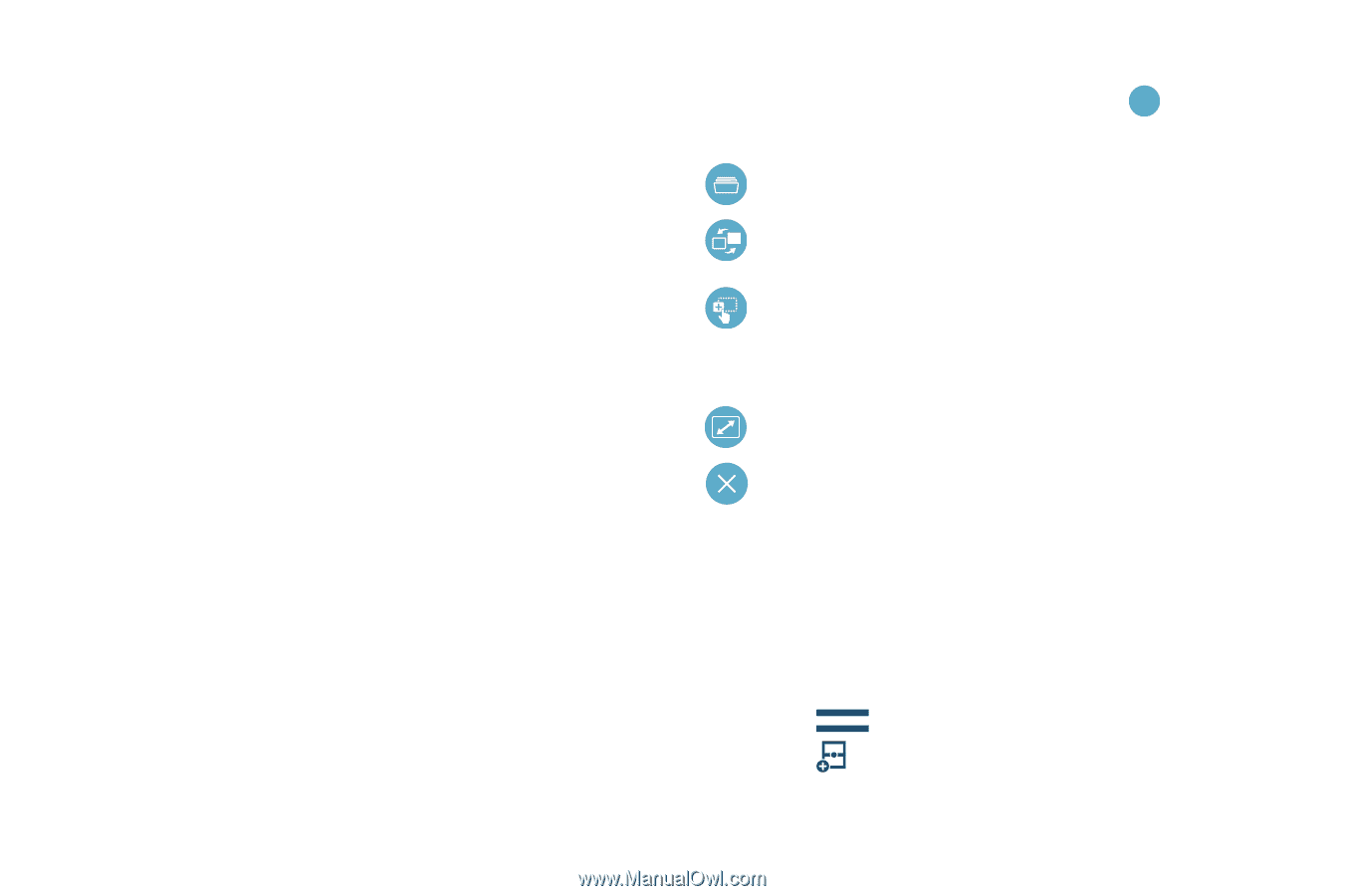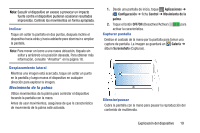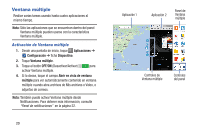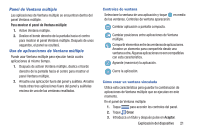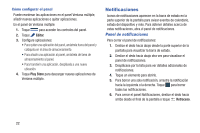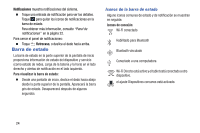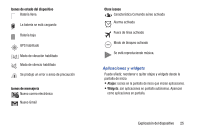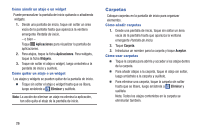Samsung SM-T900 User Manual Generic Wireless Sm-t900 Galaxy Tab Pro Kit Kat Sp - Page 25
Panel de Ventana múltiple, Uso de aplicaciones de Ventana múltiple
 |
View all Samsung SM-T900 manuals
Add to My Manuals
Save this manual to your list of manuals |
Page 25 highlights
Panel de Ventana múltiple Las aplicaciones de Ventana múltiple se encuentran dentro del panel Ventana múltiple. Para mostrar el panel de Ventana múltiple: 1. Active Ventana múltiple. 2. Deslice el borde derecho de la pantalla hacia el centro para mostrar el panel Ventana múltiple. Después de unos segundos, el panel se ocultará. Uso de aplicaciones de Ventana múltiple Puede usar Ventana múltiple para ejecutar hasta cuatro aplicaciones al mismo tiempo. 1. Después de activar Ventana múltiple, deslice el borde derecho de la pantalla hacia el centro para mostrar el panel Ventana múltiple. 2. Arrastre una aplicación fuera del panel y suéltela. Arrastre hasta otras tres aplicaciones fuera del panel y suéltelas encima de una de las ventanas resaltadas. Controles de ventana Seleccione la ventana de una aplicación y toque en medio de las ventanas. Controles de ventana aparecerán: Cambiar aplicación a pantalla compacta. Cambiar posiciones entre aplicaciones de Ventana múltiple. Compartir elementos entre las ventanas de aplicaciones. Arrastre un elemento para compartirlo desde una ventana a otra. Algunas aplicaciones no son compatibles con esta característica. Agrande (maximice) la aplicación. Cierre la aplicación. Cómo crear un ventana vinculada Utilice esta característica para guardar la combinación de aplicaciones de Ventana múltiple que se ejecutan en este momento. En el panel de Ventana múltiple: 1. Toque para acceder los controles del panel. 2. Toque Crear. 3. Introduzca un título y después pulse en Aceptar. Explicación del dispositivo 21